O código de erro 0x204 da Área de Trabalho Remota da Microsoft às vezes pode aparecer na tela quando você tenta se conectar a um computador Windows a partir de um Mac. A mensagem de erro é a seguinte: “Erro 0x204: Não foi possível conectar ao PC remoto. Certifique-se de que o PC está ligado e conectado à rede, e que o acesso remoto está ativado ”. O que é ainda mais confuso é que todas as configurações geralmente parecem boas. Não há nada de errado com o firewall, portas e permissões de acesso remoto. Vamos explorar quais métodos de solução de problemas você pode usar para corrigir esse problema.
Como corrigir erro de área de trabalho remota 0x204
Editar configurações de conexão remota
Certifique-se de desativar a opção Autenticação no nível da rede. Como um lembrete rápido, esse recurso bloqueia automaticamente as solicitações de conexão provenientes de usuários que não se autenticaram antes de estabelecer uma sessão com o servidor.
- Clique com o botão direito em Este PC, selecione Propriedades e clique no Controlo remoto aba.
- Marque a opção que diz Permitir conexões externas a este computador.
- Em seguida, desmarque a opção que diz Permitir conexões apenas de computadores que executam a Área de Trabalho Remota com Autenticação em Nível de Rede.
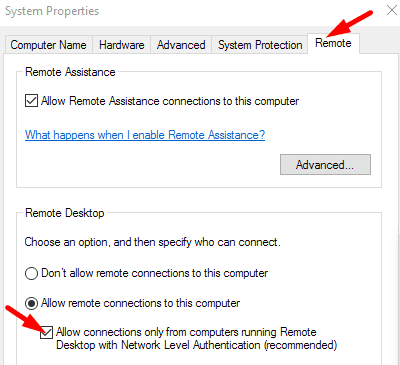
Digite o endereço IP do seu PC com Windows
Em vez de inserir o nome do seu PC com Windows no Remote Desktop App no seu MacBook, digite o endereço IP do seu dispositivo. Às vezes, o aplicativo falha em reconhecer o nome do PC.
Ajustar as configurações do MaxOutstandingConnections
Se o erro persistir, ajuste as configurações do registro e limite o número de conexões com suporte.
- Saia da Área de Trabalho Remota.
- Em seguida, navegue para
HKEY_LOCAL_MACHINE \ SYSTEM \ CurrentControlSet \ Control \ Terminal Server. - Localize o MaxOutstandingConnections entrada. Clique duas vezes nele e defina seu valor para 10.000.
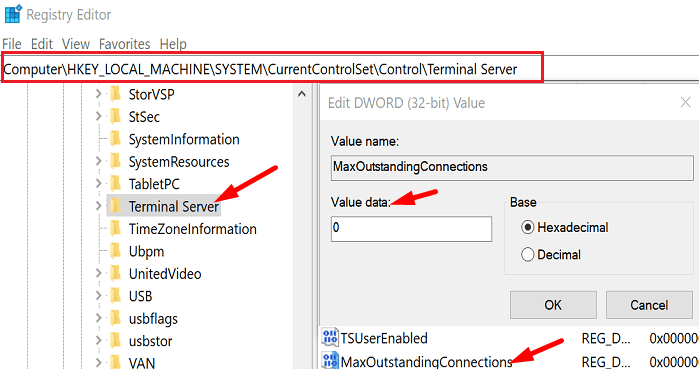
- Se a entrada não estiver visível, crie você mesmo.
- Clique com o botão direito no painel esquerdo da pasta Terminal Server e selecione Novo, e então DWORD (32 bits) valor.
- Nomeie a nova entrada MaxOutstandingConnections.
- Clique duas vezes na nova entrada e defina seu valor para 10.000.
- Reinicie a Área de Trabalho Remota e verifique se o erro 0x204 persiste.
Permitir deskstop remoto por meio do Firewall do Windows
Certifique-se de editar suas configurações de firewall em ambos os lados para permitir conexões de área de trabalho remota.
No Windows
- Vamos para Painel de controlee selecione Sistema e Segurança.
- Então clique em Firewall do Windows.
- Selecione Permitir um programa ou recurso por meio do Firewall do Windows.
- Role para baixo até Área de trabalho remota.
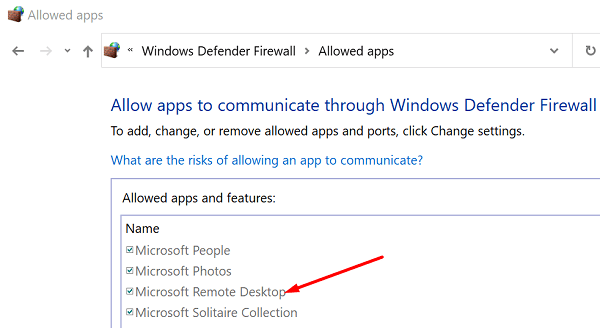
- Marque a opção Remote Desktop e salve as configurações.
Certifique-se de autorizar o Microsoft Remote Desktop a acessar o seu MacBook. Para obter instruções passo a passo, vá para Página de suporte da Apple.
Abra a porta 3389
Certifique-se de que a porta 3389 esteja aberta nos computadores Windows e Mac. Além disso, verifique se o roteador está configurado para encaminhar a porta 3389 da área de trabalho remota.
No seu Mac, vá para Utilitário de rede, selecione Port Scan, e então Apenas teste as portas entre 3389 e 3389.
No Windows, siga as etapas abaixo para abrir a porta 3389:
- Modelo Firewall do Windows na barra Iniciar Pesquisa do Windows.
- Selecione Firewall do Windows Defender com configurações avançadas.
- Então vá para Regras de entrada, e clique em Nova regra.
- Vamos para Porta, clique em Avançar e selecione TCP ou UDP.
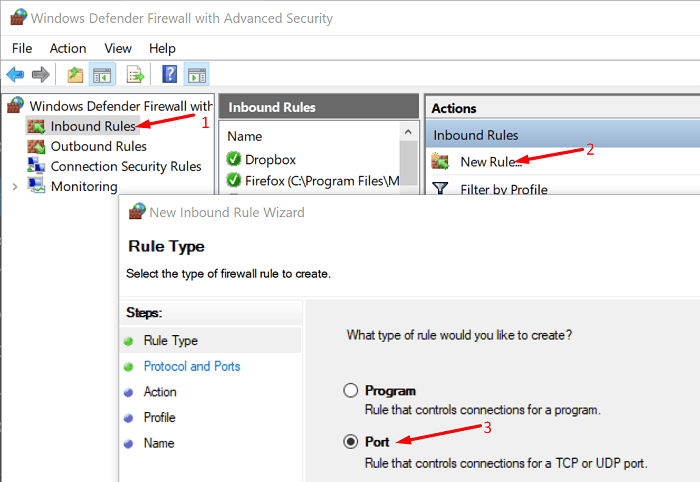
- Clique Portos locais específicos e insira o número da porta 3389.
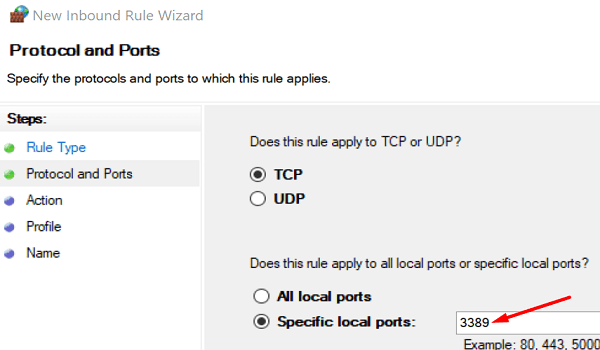
- Clique em Avançar e clique em Permitir a conexão.
- Selecione os tipos de rede que deseja usar, nomeie a regra e acesse Terminar.
Excluir arquivos temporários da área de trabalho remota
Exclua os arquivos temporários da Área de Trabalho Remota dos Contêineres de Grupo, reinicie o aplicativo e verifique os resultados.
- Saia do aplicativo Remote Desktop e inicie Localizador.
- Vamos para Contêineres de grupo.
- Clique com o botão direito no UBF8T346G9.com.microsoft.rdc entrada e selecione Mover para o lixo.
- Reinicie o Mac e o PC e verifique se o erro desapareceu.
Reinstale o Microsoft Remote Desktop
Se o problema persistir, desinstale a Área de Trabalho Remota e reinicie o Mac. Baixe uma nova cópia do aplicativo da App Store, configure a conexão remota e verifique os resultados.
Conclusão
Para corrigir o código de erro 0x204 da Área de Trabalho Remota da Microsoft, edite as configurações de conexão remota. Em vez de inserir o nome do seu PC, insira o endereço IP. Além disso, edite as configurações do firewall para permitir conexões de área de trabalho remota e abrir a porta 3389. Se o problema persistir, exclua os arquivos temporários da Área de Trabalho Remota do Mac e reinstale o aplicativo. Qual dessas soluções funcionou para você? Deixe-nos saber nos comentários abaixo.